Shell脚本的变量
目录
一、变量基础
1.1.变量概念
变量来源于数学,是计算机语言中能储存计算结果或能表示值的抽象概念。
保存将来会变化的数据,即使数据变化,直接调用变量即可,各种 Shell 环境中都使用到了“变量”的概念。Shell 变量用来存放系统和用户需要使用的特定参数(值),而且这些参数可以根据用户的设定或系统环境的变化而相应变化。通过使用变量,Shell 程序能够提供更加灵活的功能,适应性更强。
1.2.变量的作用
用来存放系统和用户需要使用的特定参数(值)
-
变量名:使用固定的名称,由系统预设或用户定义
-
变量值:能够根据用户设置、系统环境的变化而变化
1.3.变量的类型
自定义变量:由用户自己定义,修改和使用
特殊变量:环境变量,只读变量,位置变量,预定义变量
预定义变量:Bash中内置的一类变量
环境变量:由系统维护,用于设置工作环境
只读变量:只可以读取不可以更改
位置变量:通过命令行给脚本传递参数
1.4.自定义变量命名要求
-
区分大小写
-
不能使程序中的保留字和内置变量:如:if, for,hostname 命令 a=
-
只能使用数字、字母及下划线,且不能以数字开头,注意:不支持短横线 “ - ”,和主机名相反
-
不要使用内置的变量,使用英文尽量使用词义通俗易懂,PATH
-
大驼峰 StudentFirstName
-
小驼峰 studentFirstName
-
下划线 student_name
1.5.定义与查看变量
1.5.1定义变量
变量名以字母或下划线开头,区分大小写,建议全大写
格式:变量名=变量值
1.5.2查看变量值
echo $变量名

1.5.3.删除变量unset
unset 变量名
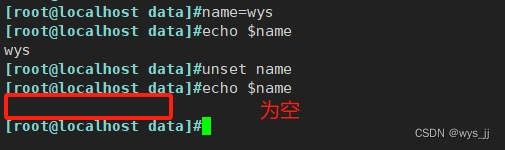
1.6.变量作用规范
export 变量名 = 变量
可以使用pstree查看shell的环境
输入bash进入子shell
ctrl+D组合 exit退出子shell
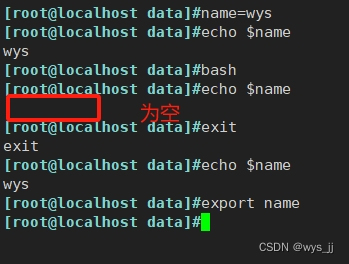
1.7.整数的运算
expr只能进行整数的运算
格式: expr 变量1 运算符 变量2 [运算符 变量3]
运算符:
加法 +
减法 -
乘法 \ *
除法 /
取余 (取模)%
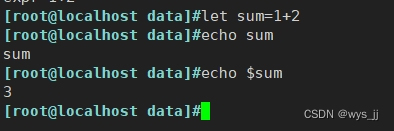
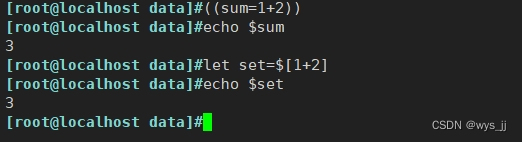
写法不同,运算过程,结果一样
1.8.随机数生成器变量
$RANDOW 范围0-32767
格式:echo $[RANDOM%3]

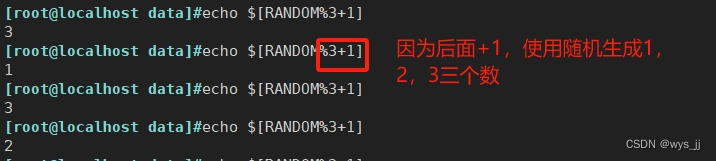
1.8.从键盘输入内容为变量赋值
格式:read 变量名
read -p "提示内容" 变量名

1.9.环境变量
-
由系统提前创建,用来设置用户的工作环境
-
可以使用env查看环境变量
-
需要记住的常用环境变量
env ——#可以看到所有
$USER 表示用户名称
$HOME 表示用户的宿主目录
$LANG 表示语言和字符集
$PWD 表示当前所在工作目录
$PATH 表示可执行用户程序的默认路径
环境变量:
-
可以使子进程(包括孙子进程)继承父进程的变量,但是无法让父进程使用子进程的变量
-
一旦子进程修改从父进程继承的变量,将会新的值传递给孙子进程
-
一般只在系统配置文件中使用,在脚本中较少使用
配置文件位置在/etc/profile,如果修改此文件会作用于所有用户
~/.bash_profile 用户独立的配置文件,修改这个文件只作用于当前用户
可以用来长期变更或设置环境变量
1.10.只读变量
变量值不允许修改(重新赋值)的情况
无法使用 unset删除
最快方法重启
1.11.位置变量
位置变量也称为位置参数,使用$1、$2、$3、…、$9 表示
$10会被系统任务是$1+$0组成,要写出${10}
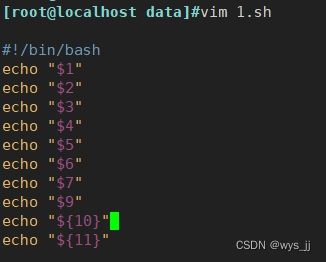
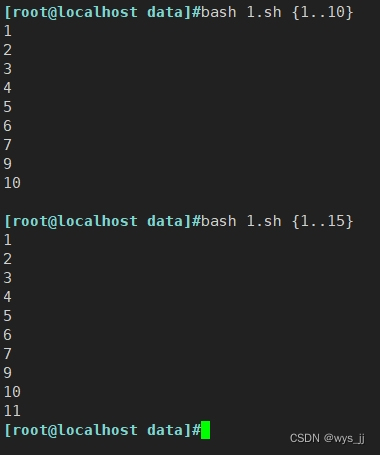
1.12.预定义变量
bash 帮你定义好了 拿来用就可以了,你不需要知道为什么,记住
-
$*:表示所有位置参数的内容看成一个整体返回 返回所有
-
$@:表示所有位置参数的内容分割成n份,每份作为一个独立的个体返回 返回所有
-
$?:表示前一条命令执行后的返回状态,返回值为 0 表示执行正确,返回任何非 0值均表示执行出现异常
-
$#:表示命令行中位置参数的总个数
-
$0:表示当前执行的脚本或程序的名称 当前脚本的名字
-
$$:当前bash的进程id
-
$!: 后台任务最后一个id
-
$$:当前bash的ip
1.13.() {}
()会开启子shell
{ } 不会开启子shell
例:

1.14.【【】】用法
[[ expression ]] 用法
== 左侧字符串是否和右侧的PATTERN相同
注意:此表达式用于[[ ]]中,PATTERN为通配符
=~ 左侧字符串是否能够被右侧的正则表达式的PATTERN所匹配
注意: 此表达式用于[[ ]]中;扩展的正则表达式
二、条件测试
2.1.test
test 测试文件的表达式 是否成立
格式1:test 条件表达式
格式2:[ 条件表达式 ]
注意[]空格,否则会失败
测试 是否成功使用 $? 返回值
[ 操作符 文件或目录 ]

| 操作符 | 效果 |
| -d | 测试是否为目录(Directory) |
| -e | 测试目录或文件是否存在(Exist) |
| -a 有bag不推荐使用 | 测试目录或文件是否存在(Exist) |
| -f | 测试是否为文件(File) |
| -r | 测试当前用户是否有权限读取(Read) |
| -w | 测试当前用户是否有权限写入(Write) |
| -x | 测试当前用户是否有权限执行(eXcute) |
| -L | 测试是否为软连接文件 |
2.2.比较整数数值
[ 整数1 -操作符 整数2 ] 公式
-
-eq:第一个数等于(Equal)第二个数
-
-ne:第一个数不等于(Not Equal)第二个数
-
-gt:第一个数大于(Greater Than)第二个数
-
-lt:第一个数小于(Lesser Than)第二个数
-
-le:第一个数小于或等于(Lesser or Equal)第二个数
-
-ge:第一个数大于或等于(Greater or Equal)第二个数
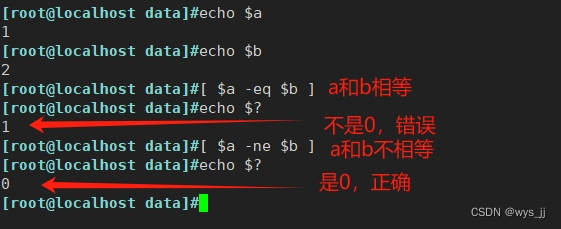
2.3.字符串比较
-
=:字符串内容相同
-
!=:字符串内容不同,! 号表示相反的意思
-
-z:字符串内容为空
-
-n: 字符是否存在
格式
[ 字符串1 = 字符串2 ] 是否相同
[ 字符串1 != 字符串2 ] 是否不相同
[ -z 字符串 ] 是否为空
[ -n 字符串 ] 字符是否存在
2.4.逻辑测试(短路运算)
格式1:[ 表达式1 ] 操作符 [ 表达式2 ] ...
格式2:命令1 操作符 命令2 ...
例:cmd1 && cmd2
第一个要真 第二 个也要真 才能是真
如果第一个为假 ,整个 就为假 不用执行下个操作
cmd1 || cmd2
一 真即为真
如果第一个 为真 那么 不用执行第二个
第一个为假 ,才需要执行第二个
cmd1 && cmd2 || cmd3 cmd2为输出信息,一定为真
将cmd1 && cmd2看成一个整体
如果cmd1为真,才会去执行cmd2,整体式子为真,不需要执行cmd3
如果cmd1为假,不会去执行cmd2,整体式子为假,需要执行cmd3,来判断真假
原文地址:https://blog.csdn.net/wys_jj/article/details/135770675
免责声明:本站文章内容转载自网络资源,如侵犯了原著者的合法权益,可联系本站删除。更多内容请关注自学内容网(zxcms.com)!
